windows10如何修改開機密碼windows10密碼改動方式一覽
windows修改密碼
開機密碼修改
windows密碼變更指南
為了更好地保護個人隱私,許多windows10客戶都為電腦設定了密碼,假如要換一個密碼得話,該怎麼改動呢?你先開啟設定控制台,點選客戶和帳號,接著進到登入選項,在登陸密碼項目的下邊點一下變更,以後依照提醒各自鍵入現階段登陸密碼和密碼、密碼提示,隨後儲存設定即使改動成功了,以後就需要應用新帳號登入了。
windows10如何修改開機密碼:
1、點選下方的選單欄,然後再點一下彈出式選單裡的「設定」。
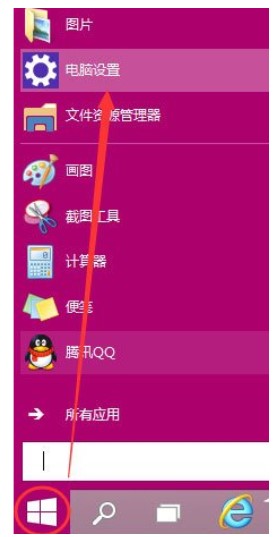
2、在電腦設定提示框裡點一下客戶和帳號。
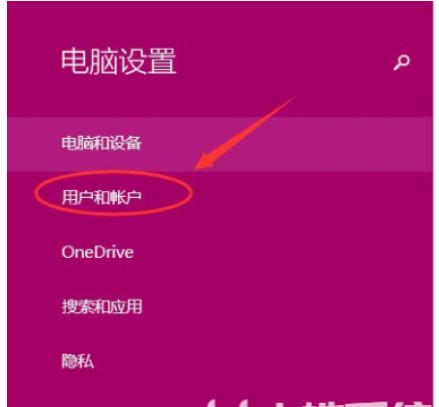
3、點選客戶和帳號後,然後在點選登入選擇項目。
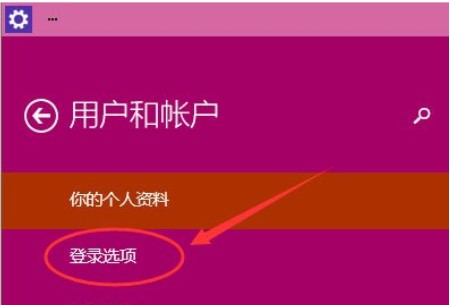
4、點選登入選擇項目後,在右邊這兒能夠看見密碼設置,照片登陸密碼,PIN等,這兒大家點一下設定和升級登陸密碼。如果未設定密碼,則可以進行密碼設定;如果已設定密碼,請點選登入密碼下方的變更按鈕進行修改。
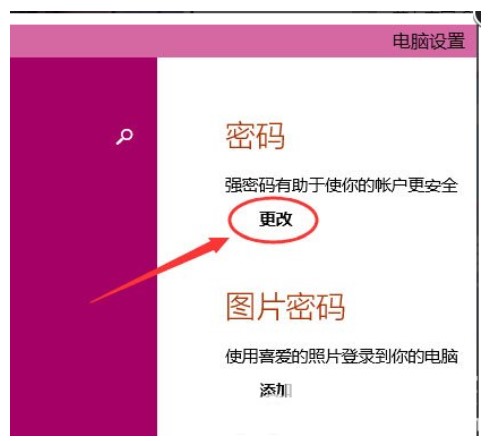
5、在修改密碼對話框,鍵入目前使用者的登陸密碼,點選下一步。
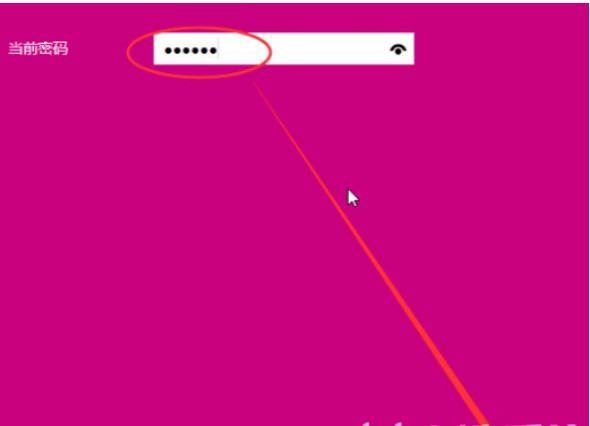
6、目前使用者密碼驗證取得成功,然後鍵入2次新的登陸密碼,2次密碼要一致,新密碼變更設定成功後,下次登陸就需要用密碼了。最後點選進行,電腦開機密碼設定成功。提示訊息下一次登陸時,用新變更的登陸密碼。
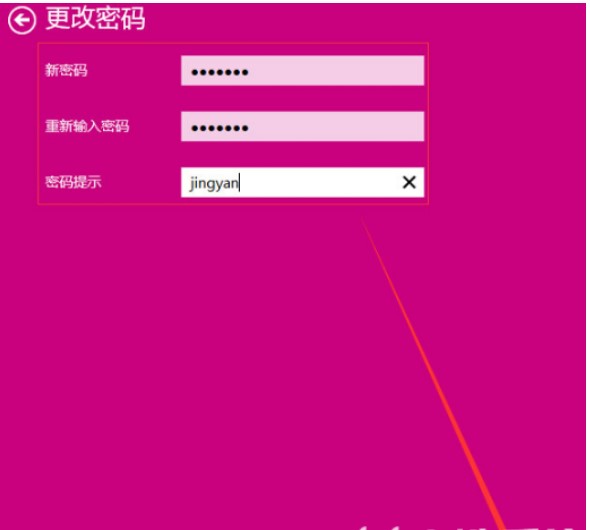
之上便是關於win10電腦改密碼的辦法了,大夥兒學好了不?
以上是windows10如何修改開機密碼windows10密碼改動方式一覽的詳細內容。更多資訊請關注PHP中文網其他相關文章!
本網站聲明
本文內容由網友自願投稿,版權歸原作者所有。本站不承擔相應的法律責任。如發現涉嫌抄襲或侵權的內容,請聯絡admin@php.cn

熱AI工具

Undresser.AI Undress
人工智慧驅動的應用程序,用於創建逼真的裸體照片

AI Clothes Remover
用於從照片中去除衣服的線上人工智慧工具。

Undress AI Tool
免費脫衣圖片

Clothoff.io
AI脫衣器

Video Face Swap
使用我們完全免費的人工智慧換臉工具,輕鬆在任何影片中換臉!

熱門文章
刺客信條陰影:貝殼謎語解決方案
1 個月前
By DDD
Windows 11 KB5054979中的新功能以及如何解決更新問題
3 週前
By DDD
在哪裡可以找到原子中的起重機控制鑰匙卡
1 個月前
By DDD
如何修復KB5055523無法在Windows 11中安裝?
2 週前
By DDD
Inzoi:如何申請學校和大學
3 週前
By DDD

熱工具

記事本++7.3.1
好用且免費的程式碼編輯器

SublimeText3漢化版
中文版,非常好用

禪工作室 13.0.1
強大的PHP整合開發環境

Dreamweaver CS6
視覺化網頁開發工具

SublimeText3 Mac版
神級程式碼編輯軟體(SublimeText3)




